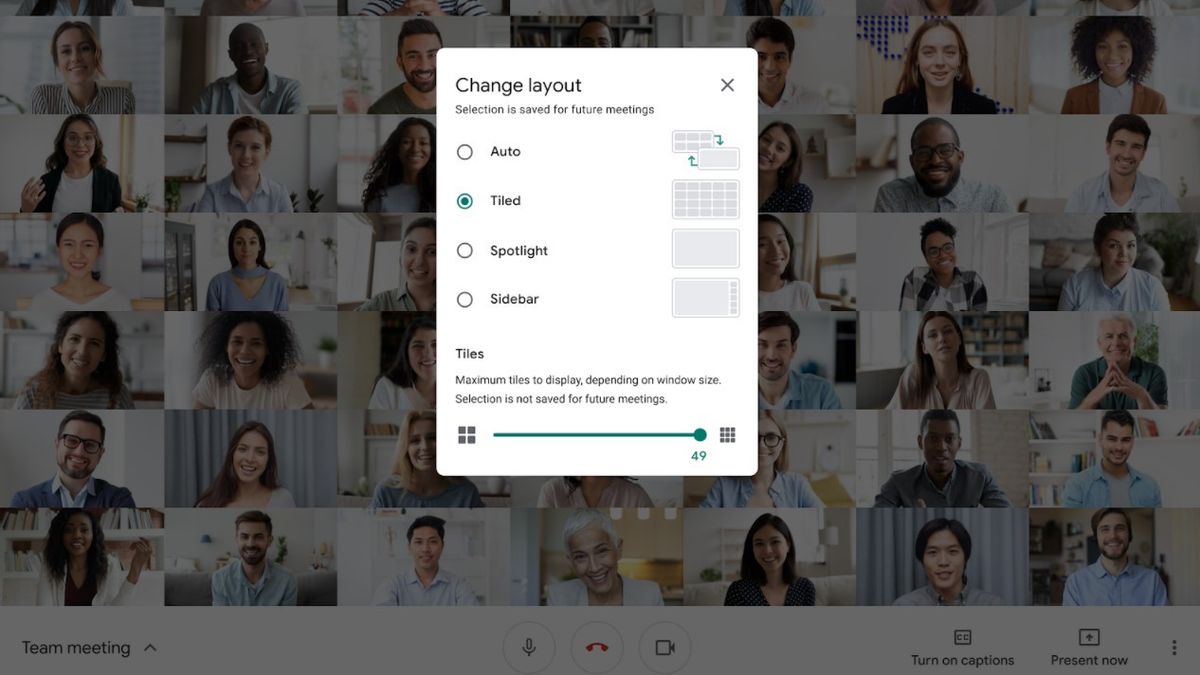YOGYAKARTA – هذه المرة، أعد فريق VOI تعليمي حول كيفية رؤية جميع المشاركين في Google Meet. وبهذه الطريقة، يمكنك رؤية المشاركين مباشرة في جلسة Google Meet الجارية.
أصبحت التحية أو مجرد الدردشة من خلال Google Meet عادة جديدة الآن. ويمكن القيام به في أي مكان وفي أي وقت. وعلاوة على ذلك، يمكن الآن الوصول إلى Google Meet عبر الهاتف المحمول أو الكمبيوتر المحمول. وذلك للحفاظ على الأنشطة الاجتماعية تعمل حتى لو كانت الأوبئة تحد من مجال التذبذب.
بالنسبة لأولئك الذين اعتادوا على استخدام منصة مؤتمرات الفيديو من Google ، بالطبع ، الاجتماع من خلال Meet ليس مشكلة. يمكنك الاستفادة من الميزات المتقدمة المختلفة المتاحة.
ولكن ، مسألة أخرى إذا كنت مستخدم مبتدئ. الأشخاص الذين عرفوا واستخدموا Google Meet للتو. وسوف تواجه بالتأكيد الكثير من الصعوبات أثناء تشغيل التطبيق. واحدة من العقبات التي غالبا ما يشعر بها العديد من المستخدمين المبتدئين هو عدم القدرة على رؤية الوجه الكامل للمشاركين. حسنا ، هذه المرة ، وقد وضعت بالفعل فريق VOI معا بعض الطرق لرؤية جميع المشاركين في لقاء جوجل. هل تريد أن تعرف؟
تشغيل عرض Vew المتجانبالطريقة الأولى لرؤية جميع المشاركين في Google Meet هي تمكين عرض المنظر المتجانب. مع هذه الشاشة، سيظهر جميع المشاركين لتلبية الشاشة في أحجام مربع صغير.
وبهذه الطريقة، يمكنك أيضا أن تكون أكثر وضوحا لرؤية وجوه جميع المشاركين. كاملة ، وهنا كيف :
افتح تطبيق Google Meet عبر الكمبيوتر المحمول أو الكمبيوتر الشخصي ثم انقر فوق رمز النقاط الثلاث الموجود في الزاوية السفلية اليسرى من الشاشة للانتقال إلى قائمة الإعدادات. انقر فوق القائمة تغيير التخطيط ستجد فيه عددا من خيارات العرض. السيارات، البلاط، أضواء كاشفة، والشريط الجانبي تشمل. انقر فوق القائمة المتجانبة أغلق قائمة تغيير التخطيط بالنقر على أيقونة "X" الموجودة في الزاوية اليمنى لرؤية جميع المشاركين في إطار المربع.عرض جميع المشاركين من خلال عرض الشريط الجانبي
بالنسبة للاجتماعات التي تضم عددا صغيرا من المشاركين، من الأفضل تمكين عرض الشريط الجانبي. ترى، عندما يظهر المتكلم في أوسع مربع، لا يزال بإمكانك رؤية المشاركين الآخرين الذين عالقون على الجانب.
لمعرفة كيفية رؤية Meet Participants من خلال الشريط الجانبي، إليك الخطوات التالية:
انقر فوق رمز النقطة الثلاثية للانتقال إلى خيار الإعدادات انقر فوق القائمة تغيير التخطيط تحديد قائمة عرض الشريط الجانبي وأخيرا، أغلق مربع القائمة بالنقر على أيقونة "X"حسنا ، هذه طريقة لرؤية جميع المشاركين في Google Meet. نأمل أن التفسير أعلاه يمكن أن تساعدك على الحصول على تجربة أكثر متعة من خلال هذا الفيديو منصة مؤتمرات ، نعم.
The English, Chinese, Japanese, Arabic, and French versions are automatically generated by the AI. So there may still be inaccuracies in translating, please always see Indonesian as our main language. (system supported by DigitalSiber.id)